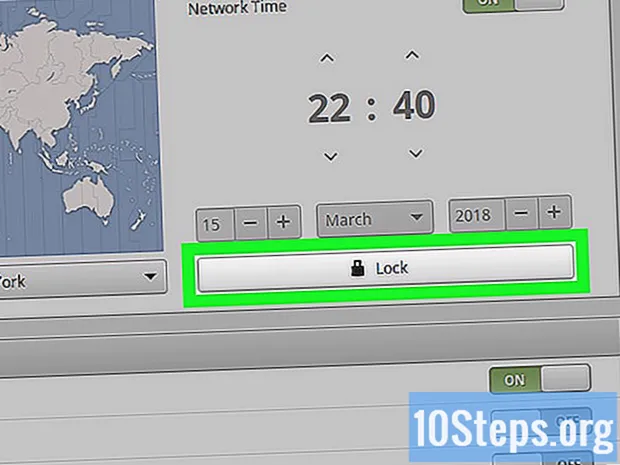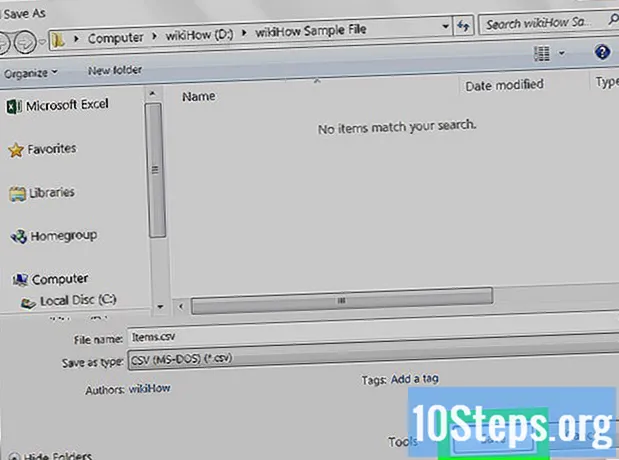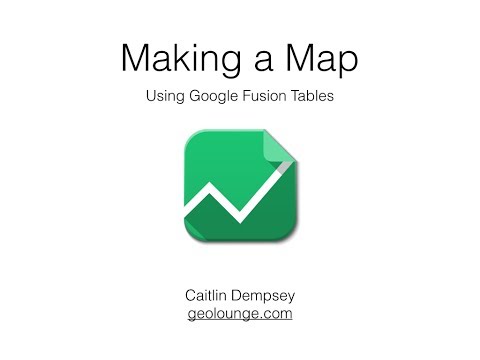
เนื้อหา
เป็นวิกิซึ่งหมายความว่าบทความจำนวนมากเขียนโดยผู้เขียนหลายคน เพื่อสร้างบทความนี้มี 15 คนที่ไม่ระบุตัวตนบางคนเข้าร่วมในรุ่นและปรับปรุงเมื่อเวลาผ่านไปเว็บไซต์หลายแห่งในปัจจุบันใช้ประโยชน์จากพลังของ Google แผนที่เพื่อแสดงตำแหน่งของพวกเขา ในหลายกรณีเขาช่วยผู้ใช้ด้วยความเข้าใจอย่างถ่องแท้ในการแสดงสถานที่บนแผนที่มากกว่าในรายการ มีบางครั้งที่นักพัฒนาเว็บเท่านั้นที่มีความรู้และวิธีการอนุญาตให้ใช้ข้อมูลของคุณกับ Google Maps แต่ตอนนี้ใครก็ตามที่มีความรู้คอมพิวเตอร์เพียงเล็กน้อยก็สามารถใช้ประโยชน์จากคุณสมบัตินี้ได้ ทำตามขั้นตอนด้านล่างและคุณจะมีแผนที่ Google แบบโต้ตอบบนเว็บไซต์ของคุณจากข้อมูล Excel ของคุณเอง
ขั้นตอน
- รวบรวมข้อมูลของคุณ มีหลายรูปแบบที่สามารถใช้ได้ แต่เราจะใช้สเปรดชีตที่คั่นด้วยค่า (.csv) เช่น Excel เพื่อจัดระเบียบข้อมูลของเรา คุณสามารถใส่ข้อมูลประเภทใดก็ได้ที่อาจมีประโยชน์ แต่ต้องแน่ใจว่าคุณใส่ที่อยู่ครบถ้วนในฟิลด์ ดาวน์โหลดไฟล์ "Address.csv" ที่คุณจะพบใน "แหล่งที่มาและคำพูด" ด้านล่าง ด้านล่างนี้เป็นตัวอย่างของสายข้อมูล: Joes Diner, 1 Main St Lakewood NY 14750, 800-123-4567
-
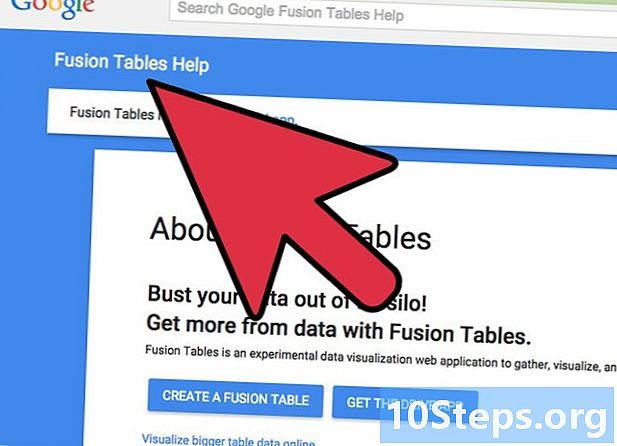
ลงชื่อเข้าใช้ Google Fusion Tables เปิดเครื่องมือค้นหาและไปที่ http://www.google.com/fusiontables หากคุณมีบัญชี Google ให้ใช้เพื่อลงชื่อเข้าใช้ หากคุณไม่มีคุณจะต้องสร้างมันขึ้นมา -
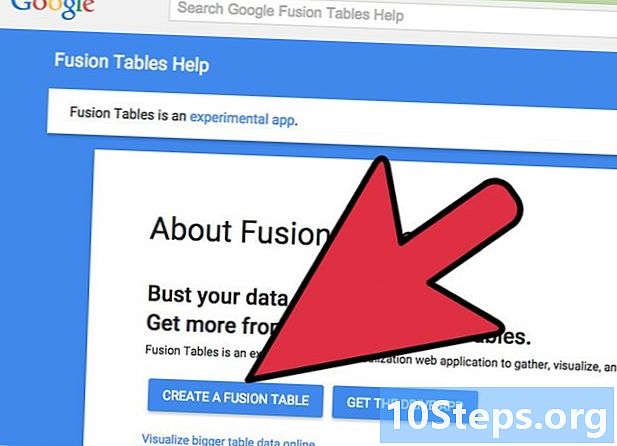
เมื่อเข้าสู่ระบบคุณจะเห็นรายการของตารางสาธารณะ สิ่งที่คุณต้องทำก่อนคือคลิกที่ "ตารางใหม่" ซึ่งอยู่ทางด้านซ้ายของหน้าจอ สิ่งนี้จะแสดงเมนูแบบเลื่อนลงที่คุณสามารถเลือก "นำเข้าตาราง" -
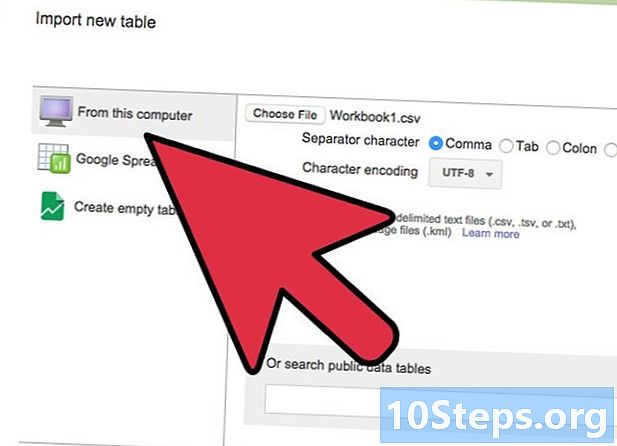
ป๊อปอัป "นำเข้า" จะปรากฏขึ้นในแท็บหรือหน้าต่างเบราว์เซอร์ใหม่ดังนั้นโปรดปิดการใช้งานตัวบล็อกป๊อปอัปในคอมพิวเตอร์ของคุณ ในหน้าต่างนี้คุณจะตั้งค่าตัวเลือกเป็นที่ซึ่งคุณจะนำเข้าข้อมูลของคุณ เลือก "จากคอมพิวเตอร์เครื่องนี้" สิ่งที่คุณต้องการแล้วคลิก "เลือกไฟล์" สิ่งนี้จะช่วยให้คุณนำทางคอมพิวเตอร์ของคุณและเลือก lAddress.csv (หรือไฟล์. csv อื่น ๆ ที่คุณต้องการใช้) เพื่อดาวน์โหลดไปยังเว็บไซต์ Fusion Tables เมื่อคุณล้างแล้วให้คลิกที่ปุ่ม "ถัดไป" ที่ด้านล่างขวา -
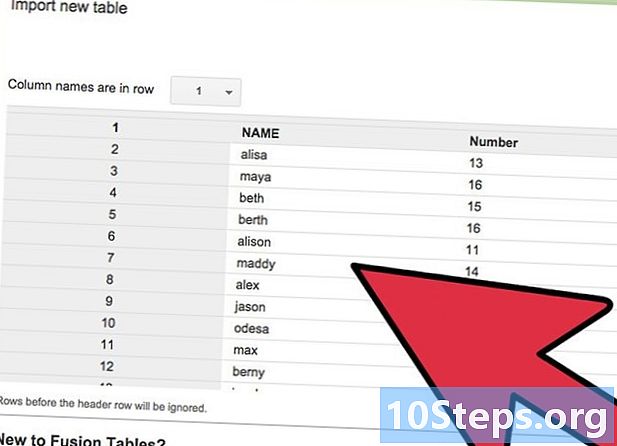
หลังจากคลิก "ถัดไป" ไฟล์ Csv ของคุณจะเริ่มดาวน์โหลด เมื่อเสร็จแล้วคุณจะเห็นตัวอย่างข้อมูลและคอลัมน์ทั้งหมดในสเปรดชีต จะมีช่องทำเครื่องหมายด้านบนแต่ละคอลัมน์คอลัมน์ที่จะนำเข้าจะมีขีด หากสเปรดชีตของคุณมีส่วนหัวสำหรับชื่อคอลัมน์มันจะจดจำและเลือกเป็นส่วนหัว คลิกที่ปุ่ม "ถัดไป" -
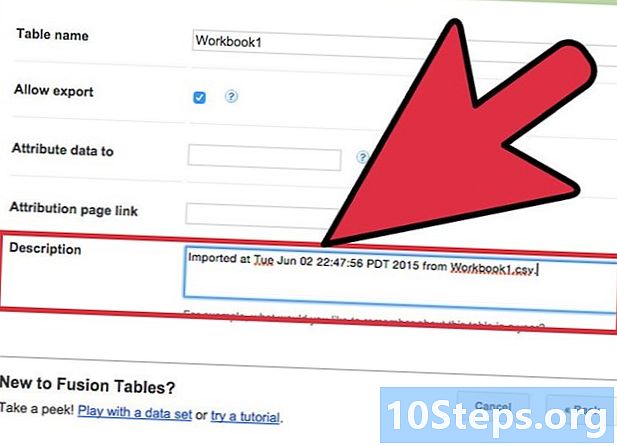
หน้าต่างนำเข้าสุดท้ายช่วยให้คุณสามารถกำหนดคำอธิบายทั้งหมดของตาราง คุณสามารถออกจากการตั้งค่าเหล่านี้ได้ คลิกปุ่ม "เสร็จสิ้น" ที่ด้านล่างขวาเพื่อสร้างตารางผสาน- เมื่อการนำเข้าเสร็จสมบูรณ์คุณจะเห็นตารางข้อมูลของคุณ คอลัมน์ใด ๆ ที่สามารถแปลโดยตำแหน่งบนแผนที่จะถูกเน้นด้วยสีเหลืองและจะมีไอคอนลูกโลกขนาดเล็กที่จะปรากฏถัดไปเมื่อเมาส์อยู่เหนือหัว สำหรับไฟล์ Address.csv ของเราคอลัมน์ที่อยู่จะถูกเน้น หากคุณคลิกที่โลกมันจะแปลที่อยู่ด้วยละติจูดและลองจิจูดของมัน แต่เราจะไม่ต้องทำภายหลัง Fusion Fusion จะทำเพื่อเรา
- หากข้อมูลของคุณไม่มีคอลัมน์ที่เน้นสีเหลืองหมายความว่า Fusion Tables ไม่สามารถเลือกคอลัมน์ที่ระบุตำแหน่งได้โดยอัตโนมัติ ในการทำเช่นนี้คลิกที่เมนู "แก้ไข" และเลือก "แก้ไขคอลัมน์" จากนั้นคลิกที่คอลัมน์ที่มีข้อมูลตำแหน่งของคุณ หลังจากคลิกด้านขวาคุณจะเห็นเมนูแบบเลื่อนลงชื่อ "ประเภท" เลือกที่ตั้งและคลิก "บันทึก" ที่มุมซ้ายล่างของหน้าจอ หลังจากนั้นคอลัมน์ของคุณควรเป็นสีเหลือง
-
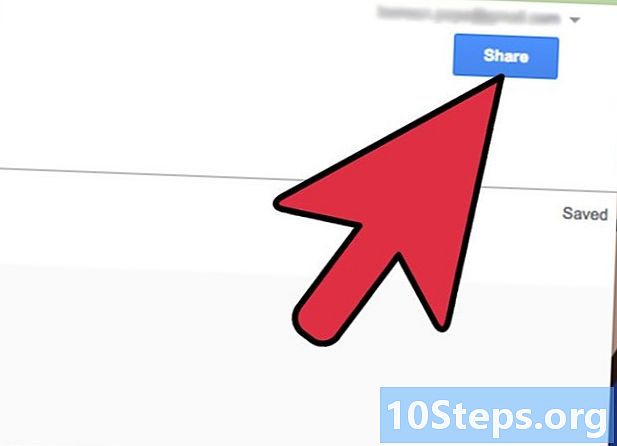
เพื่อให้ข้อมูลเหล่านี้สามารถมองเห็นได้นอกไซต์ Fusion Tables เราจะต้อง "แบ่งปัน" พวกเขา ที่ด้านขวาของหน้าจอจะมีปุ่มแชร์คลิกที่มัน คุณจะเห็นว่าตารางนี้เป็นแบบส่วนตัวดังนั้นคุณจะต้องเปลี่ยนเป็น "ไม่อยู่ในรายการ" (ไม่แสดง) หรือ "สาธารณะ" (สาธารณะ) เพื่อแสดงบนเว็บไซต์ของคุณ ขอแนะนำให้คุณเลือก "ไม่แสดง" ซึ่งหมายความว่าคุณสามารถแบ่งปันข้อมูลได้ แต่จะไม่มีใครสามารถค้นหาหรือค้นหาได้จากเว็บไซต์ Fusion Tables หลังจากเลือก "ไม่แสดง" ให้คลิกที่ X ที่มุมขวาบนเพื่อปิดหน้าจอนี้ -
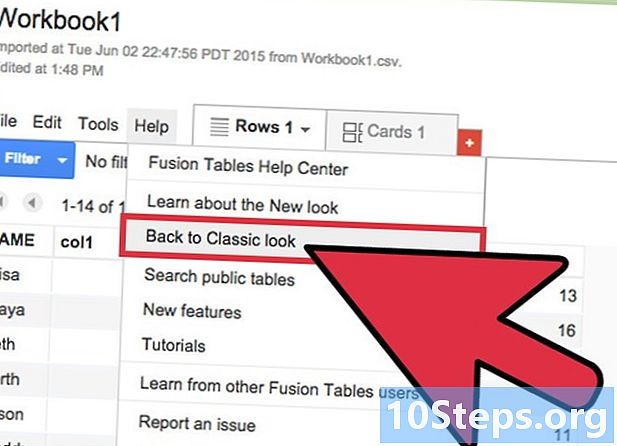
เมื่อคุณมีที่อยู่และสิ่งที่อยู่ในเว็บไซต์ Google ก็ถึงเวลาที่จะจับคู่พวกเขา! มีรุ่นใหม่และเราจำเป็นต้องดูคลาสสิกแบบเก่า คลิกที่ "ความช่วยเหลือ", "กลับไปที่หน้าตาคลาสสิค" มันง่ายมากมันเกือบจะแย่ ในเมนูมีตัวเลือกไฟล์, มุมมอง, แก้ไข, เห็นภาพ, ผสาน คลิกที่ "เห็นภาพ" และเลือก "แผนที่"- ที่อยู่ของคุณจะถูกแปลเป็นตำแหน่งบนแผนที่โดยอัตโนมัติและวางเครื่องหมายไว้บน Google แผนที่สำหรับแต่ละตำแหน่งที่ถูกต้อง
-
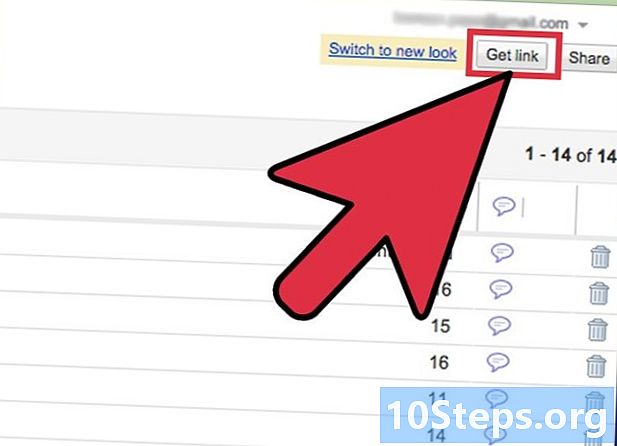
คลิกที่ลิงค์ด้านขวา "ลิงก์เพื่อส่งออก" (รับลิงก์แบบฝังได้) สิ่งนี้จะแสดงพื้นที่ของ e ด้วยรหัส HTML ที่สร้างขึ้นโดยอัตโนมัติเพื่อวางบนหน้าของคุณ โปรดทราบด้วยว่าหากคุณคลิกที่เครื่องหมายข้อมูลทั้งหมดเกี่ยวกับบันทึกนั้นจะปรากฏในหน้าต่างดี -
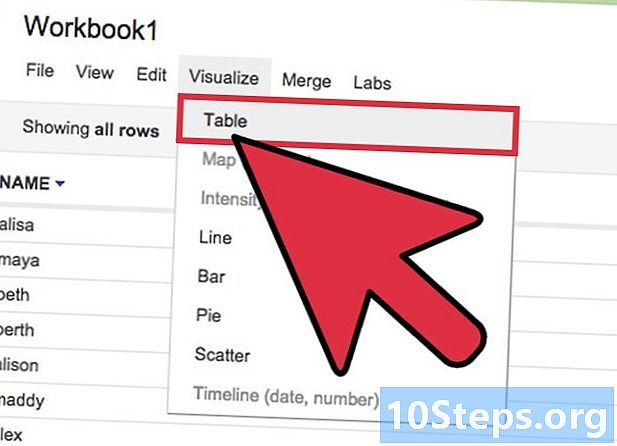
คุณอาจสังเกตเห็นว่ามีการแปลที่อยู่บางส่วนไม่ได้แปลเป็นตำแหน่งบนแผนที่ คลิกที่เมนู "เห็นภาพ" และเลือก "ตาราง" คุณจะเห็นว่าบรรทัดที่ไม่ได้แปลยังคงเน้นเป็นสีเหลือง คลิกที่ไอคอนรูปลูกโลกถัดจากที่อยู่และคุณจะสามารถค้นหาด้วยตนเองและเลือกตำแหน่งที่เกี่ยวข้อง -
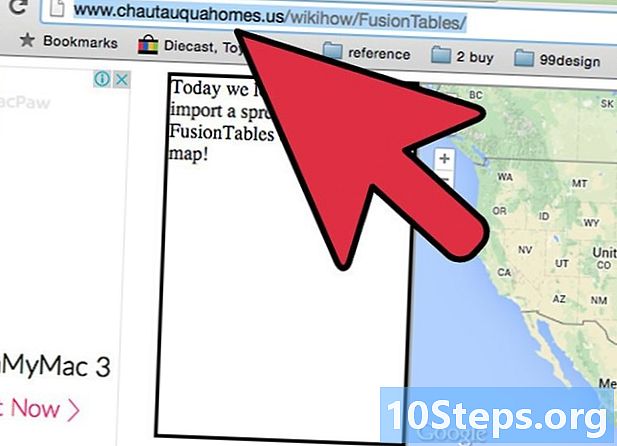
เสร็จสิ้น ภาพที่นี่แสดงผลิตภัณฑ์ขั้นสุดท้ายหรือคุณสามารถเยี่ยมชม http://www.chautauquahomes.us//FusionTables/ เพื่อดูตัวอย่างออนไลน์- หากคุณรู้สึกว่าชอบคุณสามารถคลิกที่ลิงก์ "กำหนดค่าหน้าต่างข้อมูล" หรือ "กำหนดค่ารูปแบบ" เพื่อปรับแต่งรูปลักษณ์ของเครื่องหมายบนแผนที่เช่นเดียวกับ หน้าต่างแสดงผลของ
-
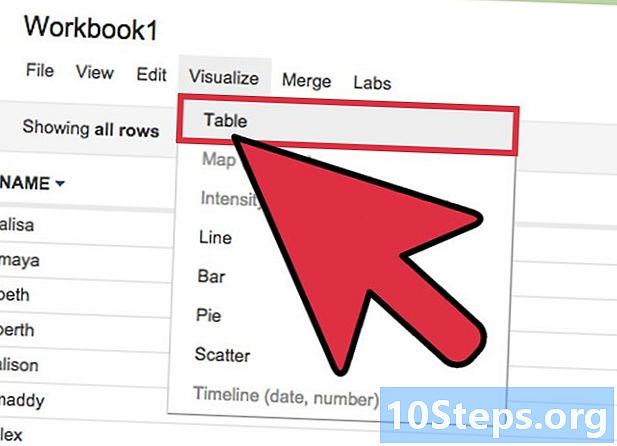
การเคลื่อนไหว "แบบแมนนวล" ของเครื่องหมายบนแผนที่ หากเครื่องหมายของคุณไม่ได้อยู่ในตำแหน่งที่ควรจะเป็นคุณสามารถค้นหาตำแหน่งที่แน่นอนบนแผนที่ได้ด้วยตนเอง ดูข้อมูลผสานของคุณเป็นอาร์เรย์เลื่อนเคอร์เซอร์ของเมาส์ไปที่คอลัมน์ที่ใช้เป็นตำแหน่งแผนที่และคุณจะเห็นภาพที่ดูเหมือนโลก คลิกที่มัน -
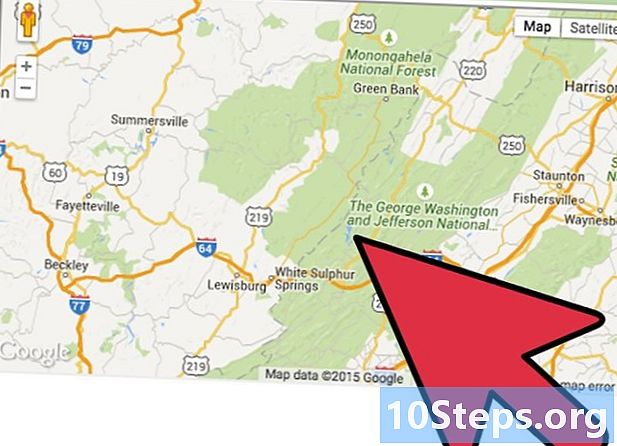
ใช้หน้าต่างการเลือกตำแหน่งเพื่อค้นหาตำแหน่งที่แน่นอน คุณจะเห็นเครื่องหมายสีแดงสำหรับกรณีที่มีการตั้งค่าตำแหน่งปัจจุบัน -
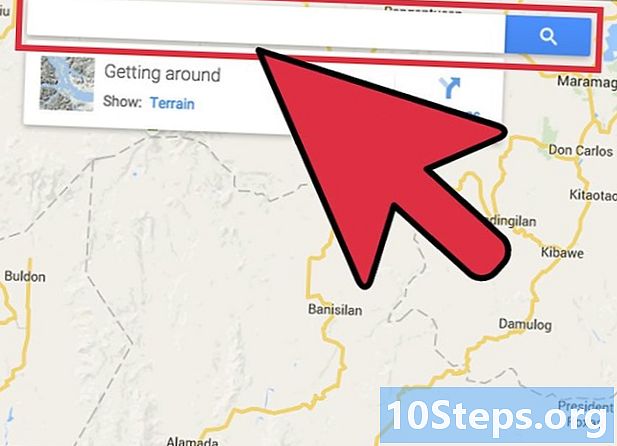
ใช้ช่อง e เพื่อใส่ที่อยู่และค้นหาโดยคลิกที่ปุ่มค้นหา คุณจะเห็นเครื่องหมายสีเขียวบนแผนที่บอกตำแหน่งที่ Google คิดว่าเป็นที่ตั้งของคุณ -
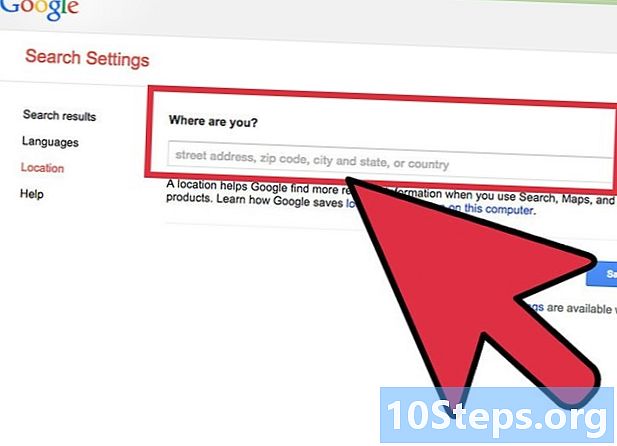
ทำการแก้ไขการค้นหาของคุณต่อไปจนกว่าคุณจะเห็นเครื่องหมายสีเขียวที่คุณต้องการจากนั้นคลิกที่มันแล้วเลือก "ใช้ตำแหน่งนี้"